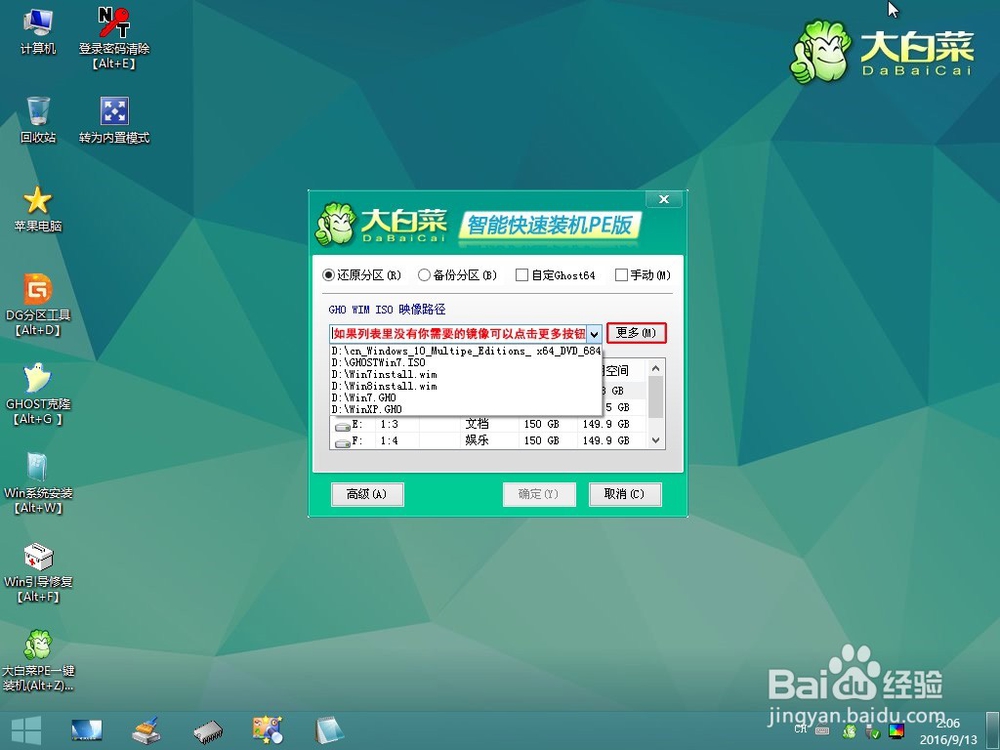1、自行下载大白菜安装文件到电脑,插上U盘,安装大白菜软件并打开,如下界面。我们先把捆绑软竭惮蚕斗件取消掉(不然装完系统会有广告),点开个性设置。
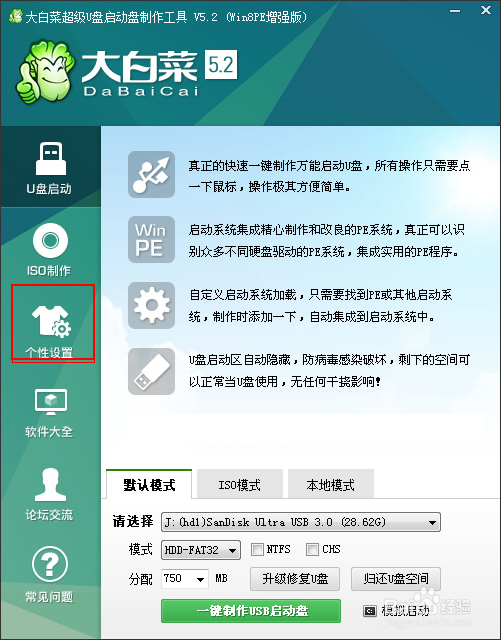
2、如下图,把右下角红框内赞助商下面999主页前面:√去掉。
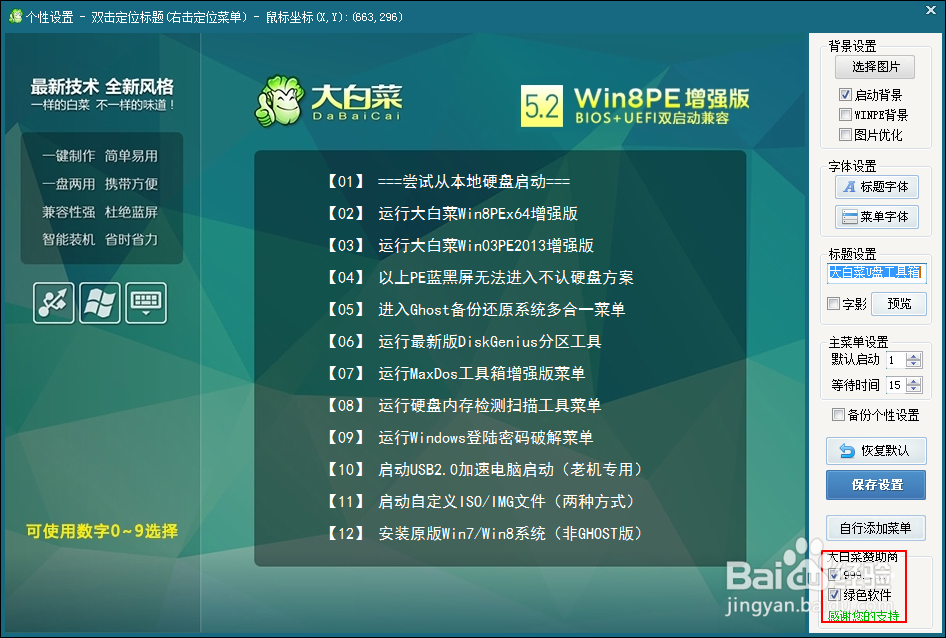
3、弹出提示框,在下图:设置999网页前面√去掉。
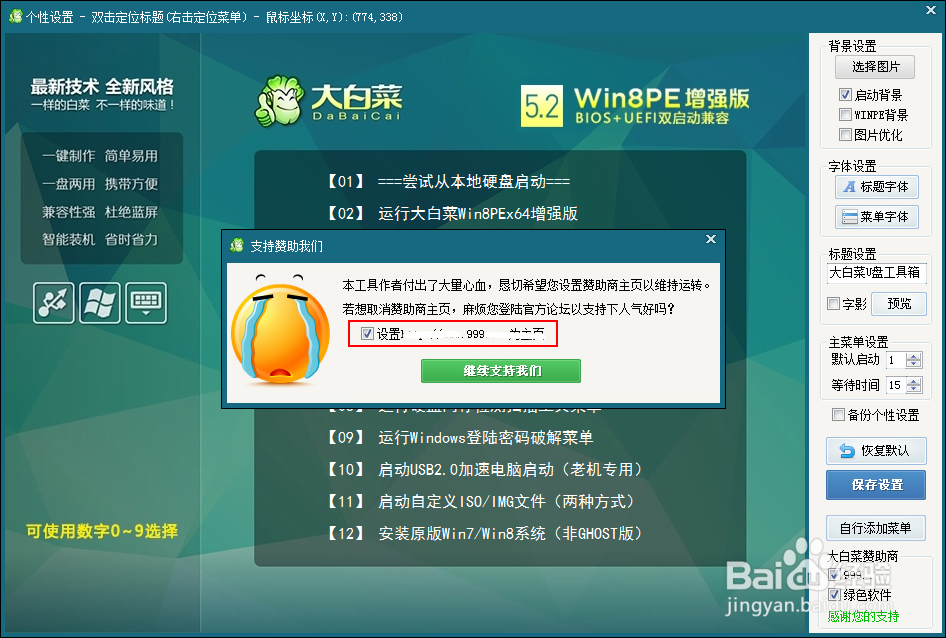
4、按1 2 3顺序,1.红框内输入密码:winbaicai.com,2.点确定。3.点保存设置。
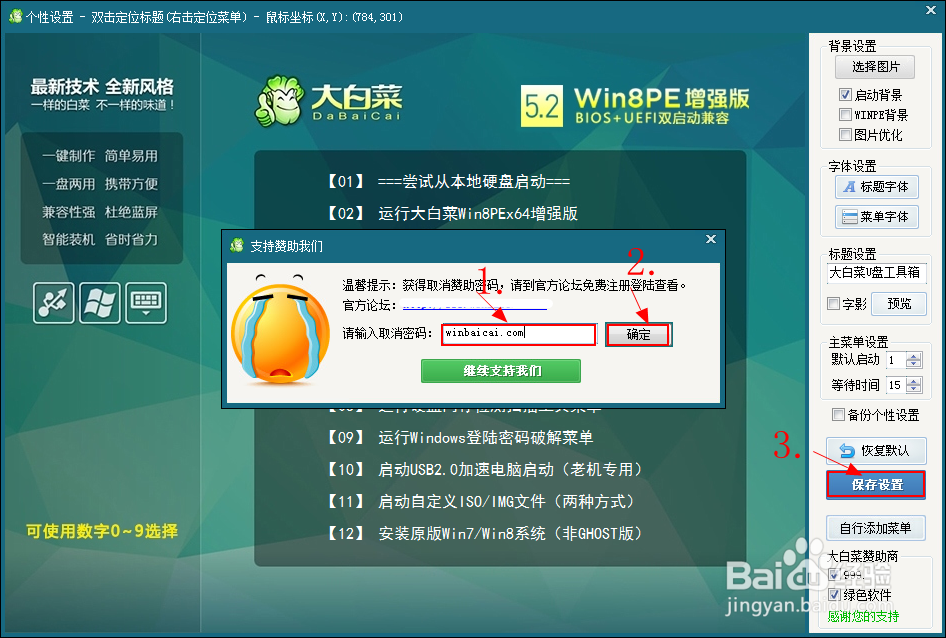
5、然后把右下角,赞助商下面在红框内,把:绿色软件前面√去掉,弹出页面如下图,点右上角叉关闭提示框。
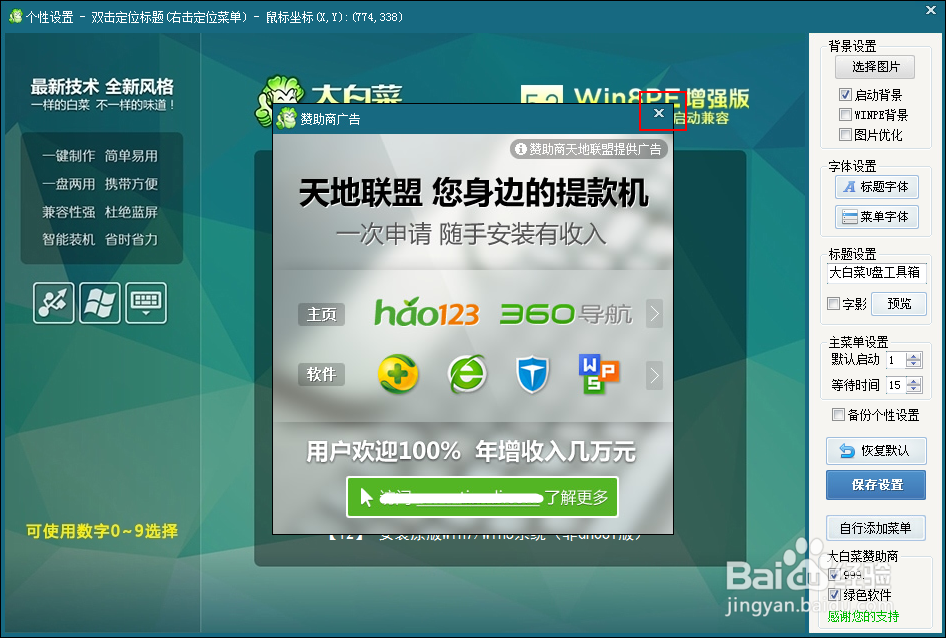
6、在弹出的四款应用里,把这红框内软件前面√去掉,点保存设置。

7、在右侧栏点击保存设置,弹出对话框点确定。
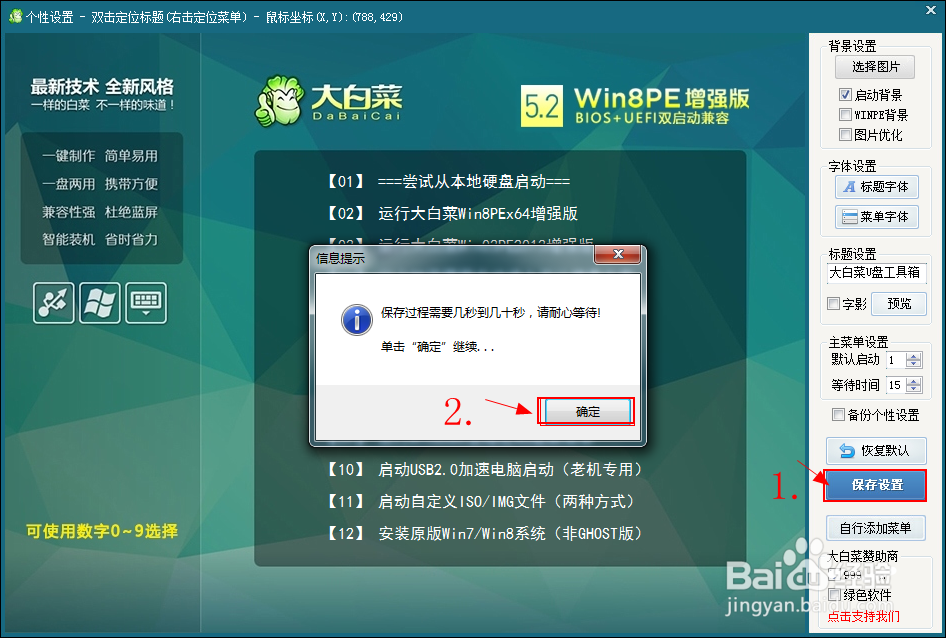
8、保存完成,弹出:是否马上返回主页面,点 是,捆绑软件这一步就完成了。
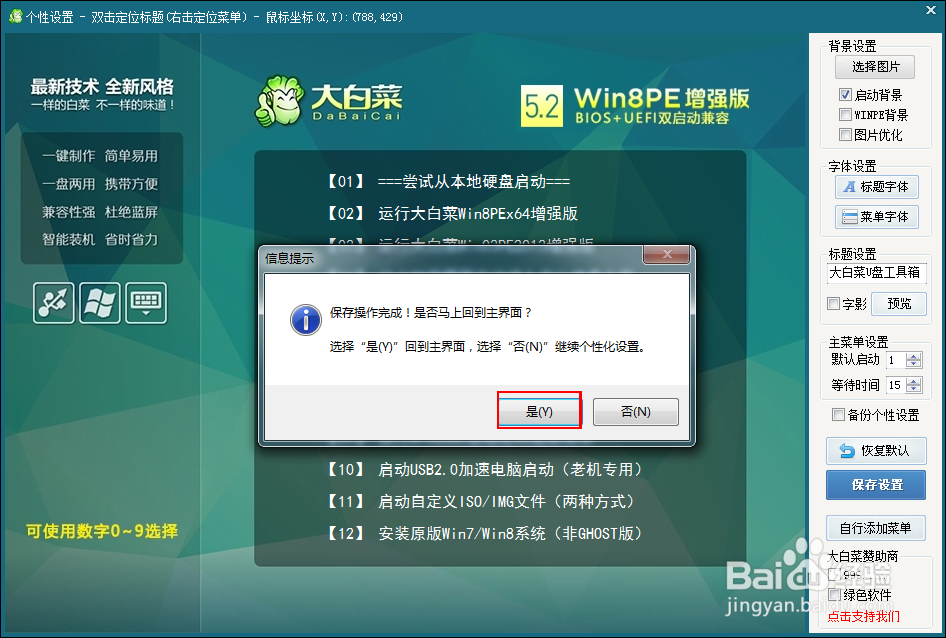
9、然后返回主页面,点一键制作U盘,弹出警告框里点确定。
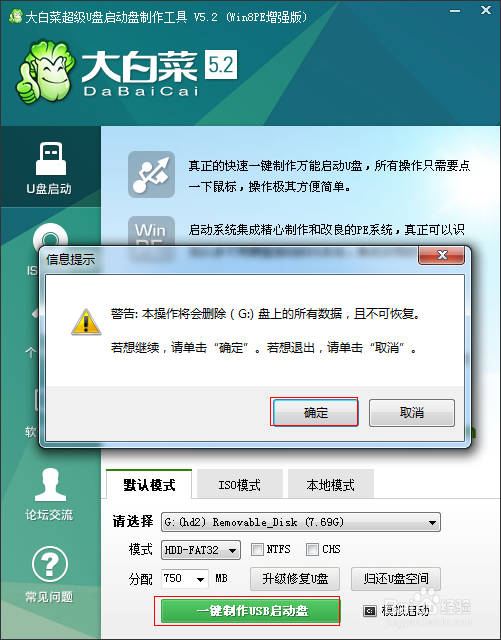
10、现在看到U盘开始制作中,请耐心等待五分钟左右。
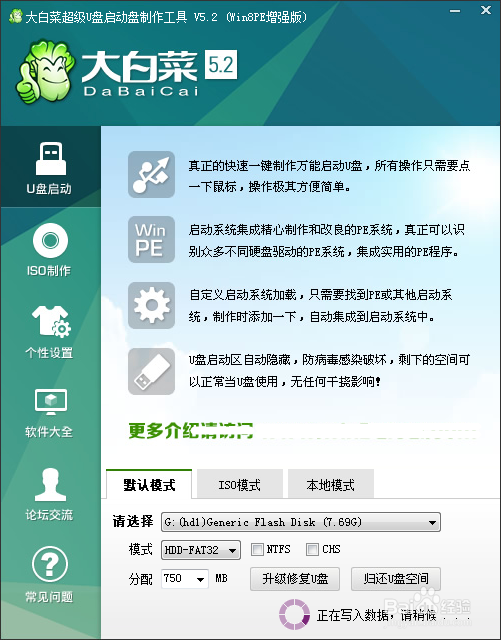
11、等制作完成提示框出来,是否测试U盘启动情况?点否退出,也可以点是,测试效果,不要乱点,只要能运行退出即可,至此制作完毕。
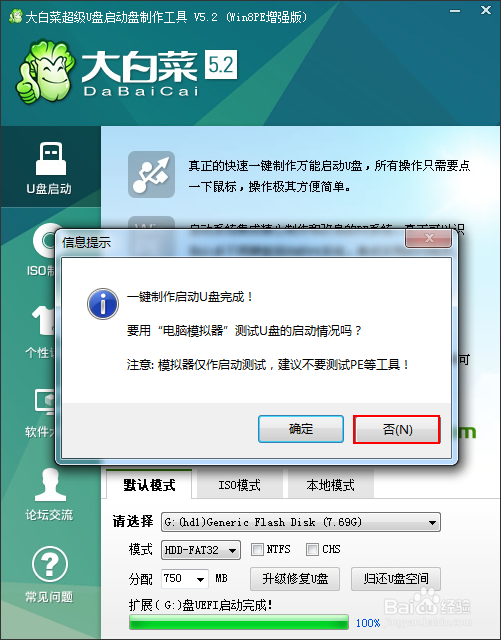
12、接下来就可以重启电脑,设置U盘第一启动测下能不能正常进入pe系统,下面是进入pe系统桌面。